 Tutorial sistem
Tutorial sistem
 Siri Windows
Siri Windows
 Bagaimana untuk menyelesaikan masalah kegagalan kemas kini WIN10 infinite restart
Bagaimana untuk menyelesaikan masalah kegagalan kemas kini WIN10 infinite restart
Bagaimana untuk menyelesaikan masalah kegagalan kemas kini WIN10 infinite restart
Kegagalan kemas kini win10 mungkin disebabkan oleh banyak sebab, seperti perbezaan setiap komputer, masalah rangkaian, dsb. Hari ini, editor telah membawakan beberapa penyelesaian kepada anda. Pengguna yang memerlukannya boleh memuat turunnya dengan cepat dan lihat.
Penyelesaian untuk memulakan semula tanpa had selepas kemas kini win10 gagal
1 Tekan dan tahan kuasa untuk menutup paksa dan mulakan semula lebih daripada tiga kali untuk memasuki mod selamat melalui "Menu Sistem".

2. Tekan "Win+R" untuk membuka perkhidmatan input run.msc.

3. Cari pemasang modul windows dalam tetingkap perkhidmatan.

4 Klik dua kali untuk membuka, pilih "Dilumpuhkan" dalam "Jenis Permulaan" dan klik "OK".

5 Klik "Pulihkan" dan tetapkan "Kegagalan Pertama, Kegagalan Kedua dan Kegagalan Seterusnya" kepada "Tiada Operasi" dan tukar kiraan kepada "sekitar 999". Klik OK.

6. Cari kemas kini tingkap selepas kembali.

7 Pilih "Lumpuhkan" dan klik "OK".

8 Klik "Pulihkan" dan tetapkan "Kegagalan Pertama, Kegagalan Kedua dan Kegagalan Seterusnya" kepada "Tiada Operasi" dan tukar kiraan kepada "Kira-kira 999". Hanya klik "OK".

Atas ialah kandungan terperinci Bagaimana untuk menyelesaikan masalah kegagalan kemas kini WIN10 infinite restart. Untuk maklumat lanjut, sila ikut artikel berkaitan lain di laman web China PHP!

Alat AI Hot

Undresser.AI Undress
Apl berkuasa AI untuk mencipta foto bogel yang realistik

AI Clothes Remover
Alat AI dalam talian untuk mengeluarkan pakaian daripada foto.

Undress AI Tool
Gambar buka pakaian secara percuma

Clothoff.io
Penyingkiran pakaian AI

Video Face Swap
Tukar muka dalam mana-mana video dengan mudah menggunakan alat tukar muka AI percuma kami!

Artikel Panas

Alat panas

Notepad++7.3.1
Editor kod yang mudah digunakan dan percuma

SublimeText3 versi Cina
Versi Cina, sangat mudah digunakan

Hantar Studio 13.0.1
Persekitaran pembangunan bersepadu PHP yang berkuasa

Dreamweaver CS6
Alat pembangunan web visual

SublimeText3 versi Mac
Perisian penyuntingan kod peringkat Tuhan (SublimeText3)

Topik panas
 Bagaimana untuk menyelesaikan masalah yang dihadapi dalam kemas kini Win11 23H2?
Dec 25, 2023 pm 12:18 PM
Bagaimana untuk menyelesaikan masalah yang dihadapi dalam kemas kini Win11 23H2?
Dec 25, 2023 pm 12:18 PM
Pengguna biasanya menaik taraf versi sistem komputer mereka untuk menyelesaikan beberapa masalah Jika pengguna gagal mengemas kini kepada versi terkini 23H2 menggunakan sistem win11, terdapat tiga kaedah untuk menyelesaikan masalah anda. Apa yang perlu dilakukan jika kemas kini Win11 23H2 gagal Kaedah 1: Pintasan TPM1, klik "File Explorer - View", dan semak pilihan "Item Tersembunyi" dalam menu lungsur. 2. Pergi ke dan padamkan "C:\$WINDOWS.~BT\Sources\Panther-Appraiser_Data.ini". 3. Kemudian buat semula folder dengan nama yang sama di lokasi ini, dan kemudian klik untuk membatalkan pilihan "Sembunyikan Item". 4. Kemas kini semula sistem dan akhirnya klik pada “Wind
 Mengapakah localstorage tidak berjaya menyimpan data?
Jan 03, 2024 pm 01:41 PM
Mengapakah localstorage tidak berjaya menyimpan data?
Jan 03, 2024 pm 01:41 PM
Mengapakah menyimpan data ke storan setempat sentiasa gagal? Memerlukan contoh kod khusus Dalam pembangunan bahagian hadapan, kami selalunya perlu menyimpan data pada bahagian penyemak imbas untuk meningkatkan pengalaman pengguna dan memudahkan capaian data seterusnya. Localstorage ialah teknologi yang disediakan oleh HTML5 untuk storan data sebelah pelanggan Ia menyediakan cara mudah untuk menyimpan data dan mengekalkan kegigihan data selepas halaman dimuat semula atau ditutup. Walau bagaimanapun, apabila kami menggunakan storan setempat untuk penyimpanan data, kadangkala
 Panduan untuk mematikan kemas kini Microsoft Windows 11 secara kekal
Dec 22, 2023 pm 05:31 PM
Panduan untuk mematikan kemas kini Microsoft Windows 11 secara kekal
Dec 22, 2023 pm 05:31 PM
Win11 adalah sama dengan win10 Jika ia mengesan bahawa terdapat kemas kini yang tersedia, ia biasanya akan mengemas kini secara automatik Namun, ini akan menyebabkan kemas kini secara tiba-tiba dan menjadi tidak boleh digunakan. Cara untuk mematikan kemas kini Microsoft win11 secara kekal: Langkah pertama ialah menekan kombinasi kekunci "Win+R" pada masa yang sama untuk membuka Run. Langkah kedua, masukkan "gpedit.msc" di lokasi yang ditunjukkan dan klik "OK" di bawah Langkah ketiga ialah membuka "Templat Pentadbiran" di sebelah kiri, dan kemudian masukkan "Komponen Windows". buka "Kemas Kini Windows", dan kemudian Pergi ke langkah kelima "Urus Pengalaman Pengguna Akhir" dan klik dua kali untuk membuka pilihan "Konfigurasikan kemas kini automatik" di sebelah kanan. Langkah 6: Semak "Didayakan" dan tukar kepada "Tidak dikonfigurasikan"
 Bagaimana untuk menyelesaikan masalah selepas peningkatan dari win7 ke win10 gagal?
Dec 26, 2023 pm 07:49 PM
Bagaimana untuk menyelesaikan masalah selepas peningkatan dari win7 ke win10 gagal?
Dec 26, 2023 pm 07:49 PM
Jika sistem operasi yang kami gunakan ialah win7, sesetengah rakan mungkin gagal untuk menaik taraf daripada win7 kepada win10 semasa menaik taraf. Editor berpendapat kita boleh cuba menaik taraf sekali lagi untuk melihat sama ada ia dapat menyelesaikan masalah. Mari kita lihat apa yang editor lakukan untuk perincian~ Apa yang perlu dilakukan jika win7 gagal untuk menaik taraf kepada win10 Kaedah 1: 1. Adalah disyorkan untuk memuat turun pemacu terlebih dahulu untuk menilai sama ada komputer anda boleh dinaik taraf kepada Win10. Kemudian gunakan ujian pemandu selepas menaik taraf Periksa jika terdapat sebarang keabnormalan pemandu, dan kemudian membaikinya dengan satu klik. Kaedah 2: 1. Padam semua fail di bawah C:\Windows\SoftwareDistribution\Download. 2.win+R run "wuauclt.e
 Bagaimana untuk menyelesaikan masalah kegagalan kemas kini pip?
Jan 27, 2024 am 08:32 AM
Bagaimana untuk menyelesaikan masalah kegagalan kemas kini pip?
Jan 27, 2024 am 08:32 AM
Apakah yang perlu saya lakukan jika kemas kini pip gagal? Baru-baru ini, semasa membangun dalam Python, saya menghadapi beberapa masalah dengan kegagalan kemas kini pip. Apabila membangun, kita sering perlu menggunakan pip untuk memasang, menaik taraf dan mengalih keluar perpustakaan pihak ketiga Python. Kegagalan kemas kini pip akan menjejaskan kerja pembangunan kami dengan serius. Artikel ini akan membincangkan beberapa kegagalan kemas kini pip biasa dan menyediakan penyelesaian, dengan harapan dapat membantu pembangun yang menghadapi masalah yang serupa. Pertama, apabila kita melaksanakan pipinstall-
 Bagaimana untuk menyelesaikan masalah bahawa bar tugas hilang selepas kemas kini win11
Dec 30, 2023 pm 01:24 PM
Bagaimana untuk menyelesaikan masalah bahawa bar tugas hilang selepas kemas kini win11
Dec 30, 2023 pm 01:24 PM
Bar tugas adalah bahagian yang sangat penting dalam sistem win11 Ia bukan sahaja salah satu wakil reka bentuk semula antara muka win11, tetapi juga menyepadukan sejumlah besar operasi dan fungsi win11. Hari ini, terdapat pepijat besar dalam kemas kini win11, yang akan menyebabkan bar tugas hilang dan menjadi tidak boleh digunakan Pada masa ini, anda boleh menyelesaikannya melalui kaedah berikut. Apa yang perlu dilakukan jika bar tugas hilang selepas kemas kini win11: Kaedah 1: 1. Menurut ujian, masalah ini mungkin berkaitan dengan ralat masa pelayan Microsoft. Jadi anda boleh menyelesaikan masalah dengan menukar masa. 2. Jadi bagaimana untuk menukar masa tanpa bar tugas Mula-mula gunakan kekunci pintasan "ctrl+shift+esc" untuk membuka pengurus tugas. 3. Kemudian jalankan tugas baharu dalam fail, seperti yang ditunjukkan dalam rajah. 4. Untuk membuka
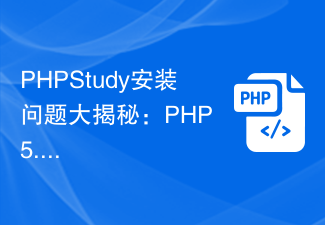 Masalah pemasangan PHPStudy didedahkan: Apakah yang perlu saya lakukan jika versi PHP 5.5 gagal?
Feb 29, 2024 am 11:54 AM
Masalah pemasangan PHPStudy didedahkan: Apakah yang perlu saya lakukan jika versi PHP 5.5 gagal?
Feb 29, 2024 am 11:54 AM
PHPStudy ialah alat persekitaran pembangunan yang mengintegrasikan PHP, Apache dan MySQL, menyediakan pembangun cara yang mudah untuk membina persekitaran pelayan tempatan. Walau bagaimanapun, anda mungkin menghadapi beberapa masalah semasa proses pemasangan, salah satunya adalah kegagalan untuk memasang versi PHP5.5. Artikel ini akan membincangkan sebab dan penyelesaian kegagalan PHPStudy untuk memasang versi PHP5.5 dan menyediakan contoh kod khusus untuk membantu pembaca menyelesaikan masalah ini. PHPStudy memasang versi PHP5.5
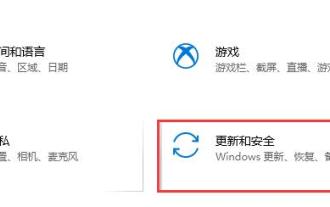 Menyelesaikan isu pemasangan kemas kini kb4023057
Dec 27, 2023 am 09:41 AM
Menyelesaikan isu pemasangan kemas kini kb4023057
Dec 27, 2023 am 09:41 AM
Baru-baru ini, versi win101909 telah berhenti berkhidmat, dan 21h1 akan dilancarkan Microsoft telah menolak program kemas kini kb4023057 kepada pengguna, yang boleh membantu pengguna menyelesaikan pelbagai masalah kegagalan kemas kini. Tetapi apakah yang perlu kita lakukan jika kita menghadapi kegagalan pemasangan kemas kini kb4023057 Jangan risau, mari lihat penyelesaian di bawah? Penyelesaian kepada kegagalan pemasangan kemas kini kb4023057 1. Mula-mula buka "Settings" dan pilih "Update & Security" 2. Klik "Troubleshooting" di sebelah kiri 3. Cari "Windows Update" dan kemudian klik "Run Troubleshooter" 4. Tunggu masalah untuk dikesan. 5. Selepas pengesanan selesai, klik "Apply this fix" 6. Akhir sekali, tunggu sahaja pembaikan selesai.





